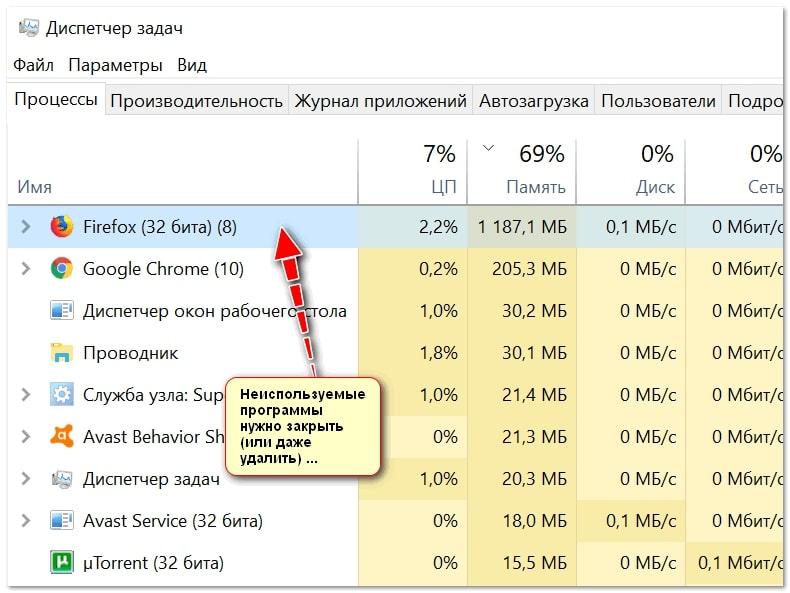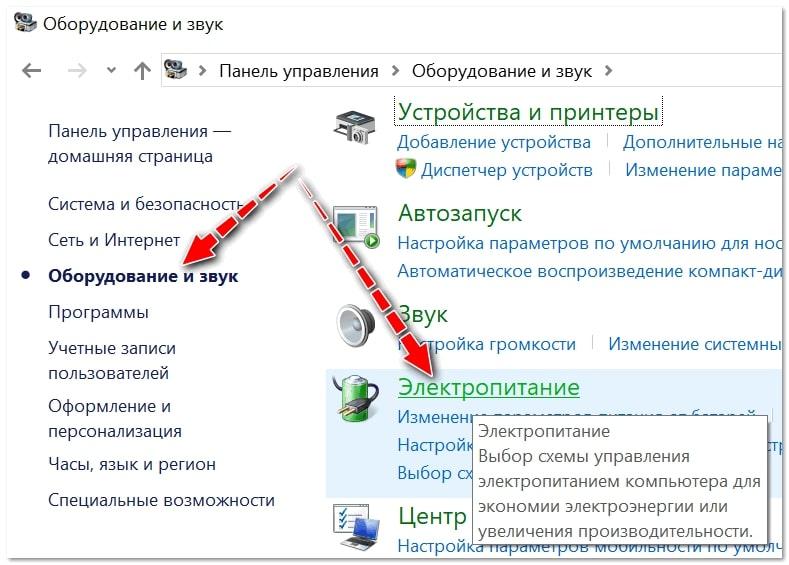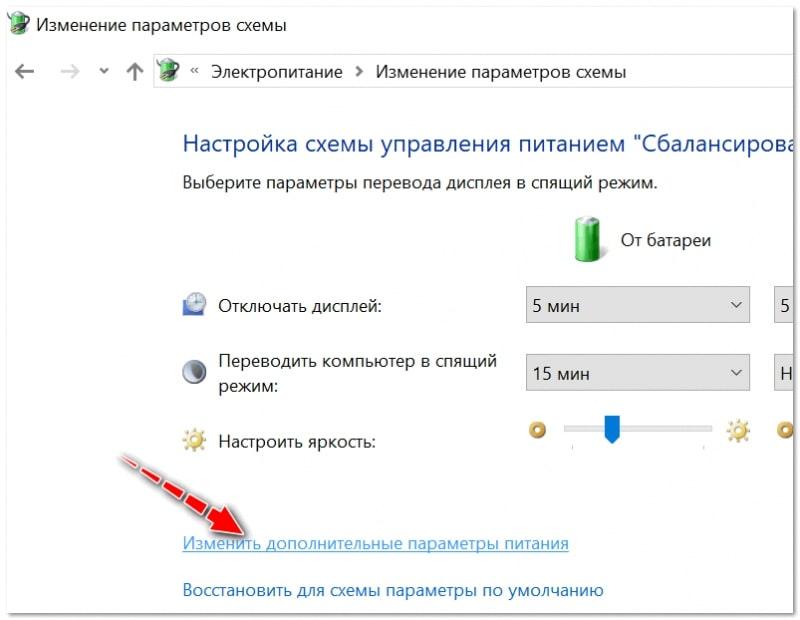Основным фактором, вызывающим перегрев ноутбука, является неправильное использование устройства, пренебрежение человеком советами, изложенными в руководстве пользователя. Большинство даже мощных ноутбуков не предназначены для запуска 3D-игр. И это несмотря на использование все более «тонких» технологических процессов.
Миниатюризация транзисторов повышает производительность и технические характеристики электронных компонентов. Прежде всего, процессор, графический чип перегреваются в играх. С другой стороны, уменьшение размеров компонентов снижает теплообмен между ними и внешней средой. Поэтому новые ноутбуки, хотя и потребляют меньше электроэнергии, не становятся холоднее. В нашей статье мы расскажем, что делать, если ноутбук быстро нагревается.
Причины перегрева ноутбуков
От чего перегревается ноутбук?
- Пыль — радиатор, вентилятор и вентиляционные отверстия корпуса покрыты или забиты пылью, ворсом, волосами и другим мелким мусором, который препятствует надлежащей теплопередаче. Потоку горячего воздуха из корпуса компьютера мешают и другие факторы: компьютер стоит на мягкой поверхности или рядом с выходами для теплых воздушных масс есть препятствия.
- Высушенная термопаста — поверхность процессора покрывается теплопроводящей пастой, поверх которой устанавливается кулер. Если термопаста (вязкий состав, напоминающий по консистенции густую зубную пасту) «высыхает», она теряет теплопроводность и хуже проводит тепло от поверхности процессора к охлаждающим элементам.
- Работа под большой нагрузкой в течение нескольких десятков минут или часов на ноутбуке.
- Эксплуатация устройства в помещении с высокой температурой.
- Вентилятор неисправен или работает в ненормальном режиме.
- Разгон процессора.
После выявления причины ее можно легко устранить и предотвратить дальнейшие инциденты.
Нормальная температура
Считается, что номинальная рабочая температура процессора составляет около 50-55 C. Температура процессоров разных производителей может отличаться в ту или иную сторону на 5-10 градусов, это также зависит от процесса, используемого при производстве чипа. Предел составляет ~70-75 C. При таком значении можно работать за компьютером, но недолго — ноутбук будет греться. Для видеокарты номинальная температура составит до 65 C, а максимальная — 80-85 C. Для просмотра текущей температуры любой части ноутбука могут быть полезны такие приложения, как AIDA64, HWiNFO, HWMonitor.
Уборка мусора
Прежде всего, убедитесь, что ничто не препятствует потоку воздуха из предусмотренных отверстий: решетка не запущена пылью и т.п. ноутбук не стоит на мягкой поверхности типа одеяла и не проваливается в нее, по крайней мере, 30-40 см от стены или другого препятствия для решетки.
Если все рекомендации соблюдены, снимите заднюю крышку и удалите пыль с помощью ваты, сухих салфеток или аналогичных средств. Отлично подходит баллончик со сжатым воздухом, но при его отсутствии подойдет и фен, включенный на максимальную скорость.
Не забудьте отключить ноутбук от сети, вынуть аккумулятор и подождать несколько минут, чтобы статическое электричество рассеялось, прежде чем разбирать его. При снятии крышки рекомендуется надевать антистатические перчатки.
Если на лопастях вентилятора много пыли, вентилятор следует отключить от материнской платы, осторожно вынуть из гнезд и очистить от мусора, например, ватным тампоном.
Замена термопасты
Термическая смазка наносится на поверхность CPU или GPU, соприкасающуюся с радиатором. При очистке системы охлаждения следует также заменить термопасту. Это следует делать каждые 2-3 года. Для этого снимите кулер и удалите слой затвердевшей термопасты тряпочкой, смоченной в спирте, если обычной влажной недостаточно. В крайнем случае, можно воспользоваться пластиковой картой.
Не используйте металлические предметы или растворители, такие как ацетон, для удаления слоя старого состава. Если в составе термопасты есть алюминий, убедитесь, что частицы алюминия не попали на плату.
Нанесите термопасту (размером чуть больше гречневой крупы) на кристалл и, используя кредитную карту или специальный шпатель, равномерно распределите ее по поверхности.
Изменение охлаждения
Если ноутбук сильно нагревается во время игры, следует проверить его охлаждение. Отказ вентилятора трудно обнаружить. Он просто перестанет шуметь или начнет издавать необычные звуки (скрип, скрежет). Проверить, вращается ли шпиндель, можно только визуально. Для этого снимите крышку (на всякий случай) и включите машину без крышки. Если вращения нет, или есть проблемы с подшипником или его смазкой, вентилятор, вероятно, необходимо заменить.
Трудности с отводом тепла могут наблюдаться при работе в жарком помещении, сильно нагреваться ноутбук будет в играх и других ресурсоемких приложениях.
Решением проблемы в таких случаях будет:
- Прерывистое выключение компьютера.
- Использование специальной стойки с одним или несколькими вентиляторами, встроенными в нижнюю часть стойки.
- Используйте вентилятор стороннего производителя.
После разгона процессор или видеокарта вашего ноутбука начнут заметно нагреваться. Редко, но перегрев может быть вызван вредоносными приложениями, такими как минеральные модули. Не забывайте проверять свой компьютер на наличие вредоносных программ с помощью антивирусной программы.
Отключите ненужные приложения в автозагрузке и фоновых процессах
Важно снизить нагрузку на процессор, чтобы он не так сильно нагревался. Программы, которыми человек не пользуется, нужно будет деактивировать. Чтобы деактивировать ненужные приложения, откройте Диспетчер задач. Раздел «Процессы» покажет вам, что оказывает наибольшую нагрузку на ноутбук.
Нередко запускаются приложения, которыми человек не пользуется. Они являются причиной перегрева устройства. Приложения должны быть деактивированы и, в некоторых случаях, могут быть удалены. Если пользователь не знает, какую функцию имеет то или иное приложение, лучше его не трогать. По ошибке можно отключить то, что необходимо для нормальной работы устройства.
Изменение настроек энергосбережения
Вы можете снизить энергопотребление процессора для уменьшения нагрева, но это приведет к снижению производительности компьютера. Вам нужно перейти в панель управления вашей операционной системы и открыть «Оборудование и звук». Там вас будет интересовать «источник питания».
Энергопотребление ноутбука
Откройте настройки цепи питания. В нижней части окна будет строка «Изменить дополнительные настройки питания». Выбрав его, необходимо открыть «Управление питанием процессора». Вам необходимо снизить значение максимального состояния процессора. Даже если вы уменьшите его до 90%, это поможет устранить чрезмерное выделение тепла. Остается применить и подтвердить настройки.
Правильное использование ноутбука
Иногда устройство нагревается из-за того, что человек неправильно его использует. Ноутбук перегревается, что делать?
Вот несколько советов:
- Не кладите устройство на кровать или другую мягкую поверхность. Ткань будет блокировать отверстия вентилятора, создавая проблему и повышая температуру.
- На полу много пыли. Рекомендуется держать устройство на высоте 20 см или выше во избежание засорения.
- Возле вентиляционных отверстий всегда должно быть свободное пространство, чтобы горячий воздух мог выходить. Устройство будет шуметь и отключится.
- Не используйте устройство в помещениях, где ведутся ремонтные работы, иначе потом придется чистить гаджет.
- Старайтесь поддерживать температуру в доме в пределах 20-24 градусов Цельсия, так как в жаркую погоду гаджет будет перегреваться. Если нет возможности охладить дом, в это время нужно избегать использования мощных игр.